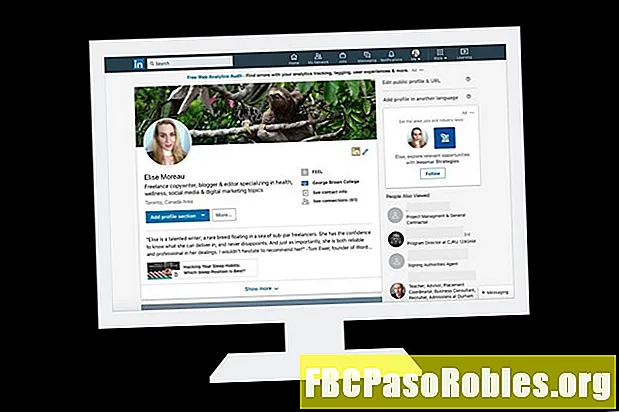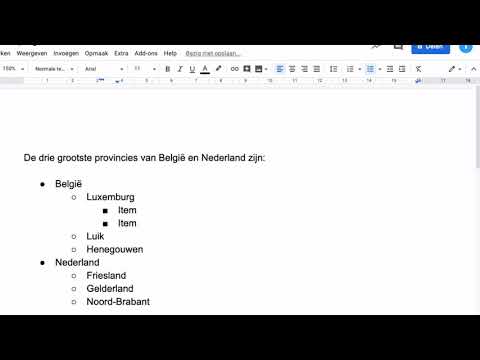
Inhoud
- Leer ook hoe u een hangende inspringing kunt doen in Google Documenten
- Hoe inspringen in Google Docs
- Wanneer inspringen in Google Documenten
- Hoe de tweede regel in Google Docs te laten inspringen
- Inspringen in Google Docs met behulp van de liniaal
Leer ook hoe u een hangende inspringing kunt doen in Google Documenten
Als u weet hoe u op Google Documenten moet inspringen met behulp van de ingebouwde inspringingsopties of de liniaal, kunt u precies bepalen hoe ver van de marges u wilt dat de eerste regel van elke alinea is. Het is ook mogelijk om hangende inspringingen in Google Documenten in te stellen.
De instructies in dit artikel zijn van toepassing op de webversie van Google Docs. De stappen zijn hetzelfde voor alle webbrowsers en besturingssystemen.
Hoe inspringen in Google Docs
Terwijl u kunt inspringen in Google Documenten met behulp van de Tab toets, kunt u aangepaste inspringingen voor een alinea instellen door het volgende te doen:
-
Markeer in een Google Documenten-document de alinea die u wilt laten inspringen.
Gebruik de sneltoets Ctrl+EEN of Opdracht+EEN om alle tekst in het document te markeren.
-
Selecteer Formaat > Uitlijnen & inspringen > Inspringingsopties.

-
Selecteer Eerste lijn onder Speciaal streepje.

-
Stel desgewenst een aangepaste waarde in voor het inspringen en selecteer Van toepassing zijn.

Het standaardinspringing van 0,5 inch is de standaard voor de meeste stijlgidsen (MLA, APA, etc.).
Wanneer inspringen in Google Documenten
Voor de meeste academische teksten is het gebruikelijk om de eerste regel van elke nieuwe alinea te laten inspringen. Nieuwsartikelen en blogs gebruiken doorgaans geen eerstelijns streepjes; u moet echter nog steeds weten hoe u de inspringingsinstellingen moet beheren voor het geval u een alinea speciaal wilt opmaken. Als u een referentiepagina moet opmaken in MLA-indeling op Google Docs, moet u ook weten hoe u een hangende inspringing kunt maken.
Hoe de tweede regel in Google Docs te laten inspringen
Een hangende inspringing is wanneer de eerste regel niet inspringt, maar elke regel na de eerste inspringt. Een hangende inspringing instellen in Google Documenten:
-
Markeer de tekst die u wilt opmaken en selecteer Formaat > Uitlijnen & inspringen > Inspringingsopties.

-
Selecteer Hangend onder Speciaal streepje.

-
Als u klaar bent, maakt u uw aanpassing Van toepassing zijn om het streepje toe te passen en terug te keren naar het document.
Inspringen in Google Docs met behulp van de liniaal
Een andere manier om aangepaste inspringingen in Google Documenten in te stellen, is door de liniaaltool te gebruiken. De liniaal heeft aan de linkerkant twee blauwe schuifregelaars die op elkaar zijn gestapeld. De blauwe rechthoek bovenop controleert de Eerste regel inspringen, en de blauwe driehoek hieronder regelt de Links inspringenof het streepje voor de rest van de alinea.
Tekst laten inspringen met de liniaal in Google Documenten:
-
Als u een Google Documenten-document geopend heeft, selecteert u als u de liniaal niet helemaal bovenaan de pagina ziet Visie > Toon liniaal.

De liniaal-tool is niet beschikbaar in de mobiele apps van Google Documenten.
-
Markeer de alinea die u wilt laten inspringen.
-
Sleept de Eerste regel inspringen schuifregelaar naar rechts. Het is de kleine blauwe, horizontale lijn aan de linkerkant van de liniaal, waar de regel verandert van grijs in wit. Wanneer u de lijn vasthoudt, verschijnt de meting in een zwart vak erboven terwijl u de schuifregelaar beweegt.
Er verschijnt een verticale lijn om de tekst naar wens aan te passen.

Als je de muis beweegt net boven de Eerste regel inspringen schuifregelaar, de cursor verandert in dubbele pijlen en u kunt de Linkermarge.
-
Als u alle geselecteerde regels wilt laten inspringen, sleept u de Links inspringen schuifregelaar naar rechts. Dit is de blauwe, neerwaartse pijl onder de schuifregelaar Eerste regel inspringen. Nogmaals, er verschijnt een zwarte meetwaarde wanneer u de schuifregelaar begint te verplaatsen.

-
Als u een hangende inspringing wilt maken met de liniaal, sleept u de Links inspringen schuifregelaar naar rechts en sleep de Eerste regel inspringen schuif terug naar links.

-
U kunt ook selecteren Inspringing vergroten of Inspringing verkleinen in de werkbalk.